أفضل 9 طرق لإصلاح عدم استجابة Apple TV لجهاز التحكم عن بعد
منوعات / / April 02, 2023
يتصل جهاز Apple TV Remote تلقائيًا بجهاز البث الخاص بك في غضون 2-3 ثوانٍ. بفضل تصميم الألومنيوم ولوحة اللمس وأزرار Siri المخصصة وأزرار المنزل ، يعد جهاز التحكم عن بُعد المدمج أحد أفضل الأشياء في تجربة Apple TV. ومع ذلك ، فقد اشتكى الكثيرون من عدم استجابة Apple TV لجهاز التحكم عن بُعد. إذا كنت تواجه نفس المشكلة ، فاقرأ لتتعلم أفضل الطرق لحل المشكلة.

عادة ، يمكنك الاستمرار في الضغط على زر تشغيل جهاز التحكم عن بُعد الخاص بـ Apple TV حتى تظهر نافذة منبثقة "متصلة" في الزاوية اليمنى العليا من الشاشة. إذا استمرت المشكلة ، فاقرأ التوصيات لتشغيل جهاز التحكم عن بُعد مرة أخرى. قد تحدث هذه المشكلة لـ Apple TV HD وجميع طرز Apple TV 4K ، بما في ذلك Apple TV 4K الجديد (2022).
1. الانتظار لبعض الوقت
ستحتاج إلى الانتظار حتى يتم توصيل جهاز التحكم عن بُعد بـ آبل. عادة ، يستغرق الأمر حوالي 2-3 ثوانٍ ، ولكن في بعض الأحيان ، قد تضطر إلى الانتظار لفترة أطول.
2. حرك جهاز التحكم عن بعد بالقرب من Apple TV
إذا احتفظت بمسافة أكبر بين Apple TV وجهاز التحكم عن بُعد ، فقد يفقد الاتصال ويتوقف عن العمل. يعمل أحدث جهاز تحكم عن بعد من Siri مع جهاز Apple TV الخاص بك باستخدام Bluetooth 5.0 ، والذي يتميز بمدى اتصال يصل إلى 40 مترًا. ولكن ، الجيل الأول من جهاز التحكم عن بعد من Apple TV يأتي مزودًا بتقنية Bluetooth 4.0 ، والتي يبلغ مدى اتصالها 10 أمتار.
تحتوي أجهزة Apple TV القديمة عن بعد المزودة بأجهزة إرسال الأشعة تحت الحمراء على نطاق اتصال يتراوح من 5 إلى 6 أمتار فقط. أيضًا ، قم بإزالة أي أشياء مادية بين Apple TV وجهاز التحكم عن بُعد.
3. أعد تشغيل Apple TV Remote
يمكنك إعادة تشغيل جهاز التحكم عن بُعد الخاص بـ Apple TV ومحاولة توصيله مرة أخرى. يجب عليك تشغيل Apple TV واتباع الخطوات أدناه لإكمال عملية إعادة التشغيل.
الخطوة 1: اضغط مع الاستمرار على "مركز التحكم" وأزرار خفض الصوت لمدة خمس ثوانٍ.

الخطوة 2: عندما يومض ضوء Apple TV الخاص بك ، حرر الأزرار وتحقق من النافذة المنبثقة "Connection Lost" على شاشتك.
الخطوه 3: بعد 5-10 ثوانٍ ، من المفترض أن يظهر إشعار "Remote Connected" على الشاشة.
4. تحقق من بطارية Apple TV Remote وقم بشحنها
لن يستجيب Apple TV لجهاز التحكم عن بعد إذا كانت البطارية منخفضة. ستحتاج إلى استخدام جهاز التحكم عن بُعد الخاص بـ Apple TV من جهاز iPhone أو iPad والتحقق من بطارية جهاز التحكم عن بُعد من إعدادات tvOS. هذا ما عليك القيام به.
الخطوة 1: اسحب لأسفل من الزاوية اليمنى إلى جهاز iPhone لفتح مركز التحكم.
الخطوة 2: اضغط على أيقونة Apple TV Remote واختر التلفزيون الخاص بك.


الخطوه 3: استخدم جهاز التحكم عن بعد الافتراضي لفتح إعدادات Apple TV.

الخطوة الرابعة: افتح أجهزة التحكم عن بُعد والأجهزة.

الخطوة الخامسة: حدد Remote.

الخطوة السادسة: تحقق من مستوى البطارية عن بعد من القائمة التالية.

إذا كان لديك جهاز تحكم عن بعد Siri ، فاشحنه باستخدام كابل Lightning أو USB Type-C. بالنسبة للطرازات البعيدة السابقة ، يجب استبدال البطاريات القديمة.
5. تحقق من وضع HDMI
لن يستجيب Apple TV لجهاز التحكم عن بُعد إذا كنت في مصدر غير صحيح لوضع HDMI. ستحتاج إلى استخدام جهاز التحكم عن بُعد الخاص بالتلفزيون للتبديل إلى وضع HDMI الصحيح لجهاز Apple TV.
6. تحقق من وجود ضرر جسدي
هل قمت مؤخرًا بإسقاط جهاز التحكم عن بُعد الخاص بـ Apple TV من ارتفاع كبير؟ قد يؤدي ذلك إلى إتلاف جهاز التحكم عن بُعد بشكل سيئ. لن يستجيب Apple TV إذا كان هناك عطل كبير في جهاز التحكم عن بُعد. يجب عليك طلب جهاز Apple TV جديد من بائع التجزئة واستخدام جهاز التحكم عن بعد الافتراضي على جهاز iPhone أو iPad في الوقت الحالي.
7. حافظ على Apple TV Remote بعيدًا عن الأجهزة الإلكترونية
قد تؤثر الأجهزة والأجهزة الإلكترونية المنزلية على الإشارات البعيدة من جهاز التحكم عن بُعد الخاص بـ Apple TV. يجب عليك نقل جهاز التحكم عن بُعد بعيدًا عن هذه الأجهزة والمحاولة مرة أخرى. عضو في المجتمع كان يواجه تأخر الإدخال عن بُعد على Apple TV. تمكن من حل المشكلة عن طريق تحريك جهاز التحكم عن بعد بعيدًا عن واقي التيار.
8. استخدم Siri Trick
إنها حيلة فعالة أخرى لتفعيل جهاز التحكم عن بعد في Apple TV. لنفترض أن لديك جهاز تحكم عن بعد لـ Apple TV يدعمه Siri ، اضغط مع الاستمرار على زر Siri واسأل المساعد سؤالاً عشوائيًا. عندما يكتشف Apple TV الخاص بك Siri ، يمكنك الضغط على زر Back أو Control Center للعودة إلى الشاشة الرئيسية.

9. قم بتحديث Apple TV
تصدر Apple بانتظام تحديثات tvOS لإضافة ميزات جديدة وإصلاح الأخطاء مثل الاتصالات عن بُعد غير المستقرة. يمكنك استخدام جهاز Apple TV Remote على iPhone أو iPad وتحديث tvOS إلى أحدث إصدار.
الخطوة 1: افتح الإعدادات على جهاز Apple TV الخاص بك.

الخطوة 2: حدد النظام.

الخطوه 3: انقر فوق تحديثات البرامج.
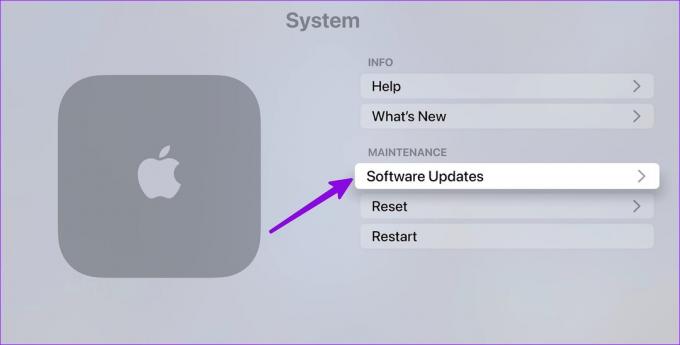
الخطوة الرابعة: قم بتنزيل تحديثات tvOS وتثبيتها من القائمة التالية.

استمتع بالملاحة السلس لجهاز Apple TV
بمجرد استكشاف أخطاء جهاز التحكم عن بُعد وإصلاحها ، يجب أن تستثمر في ملف غطاء ريموت Apple TV لحمايته من التلف العرضي. ما الحيلة التي عملت معك؟ شارك النتائج الخاصة بك في التعليقات أدناه.
تم التحديث الأخير في 03 يناير 2023
قد تحتوي المقالة أعلاه على روابط تابعة تساعد في دعم Guiding Tech. ومع ذلك ، فإنه لا يؤثر على نزاهة التحرير لدينا. يظل المحتوى غير متحيز وأصيل.
كتب بواسطة
بارث شاه title = "view>
عمل بارث سابقًا في EOTO.tech لتغطية أخبار التكنولوجيا. يعمل حاليًا بشكل مستقل في Guiding Tech يكتب عن مقارنة التطبيقات والبرامج التعليمية ونصائح البرامج والحيل ويتعمق في أنظمة iOS و Android و macOS و Windows.



